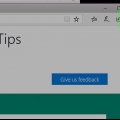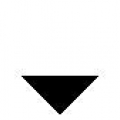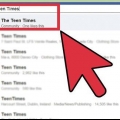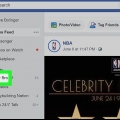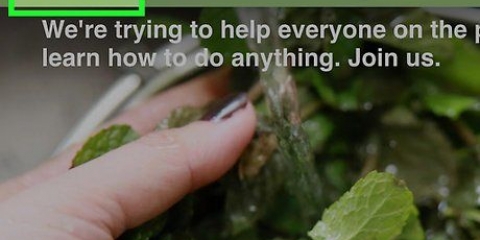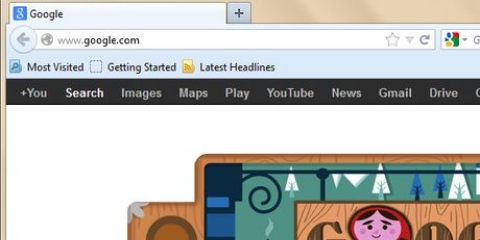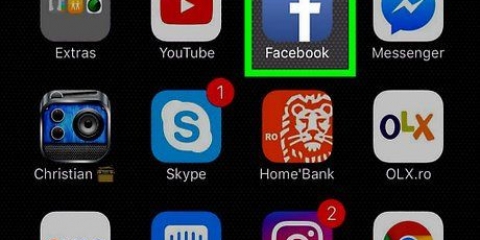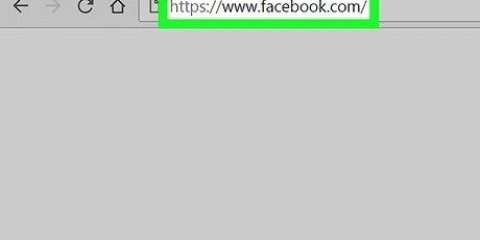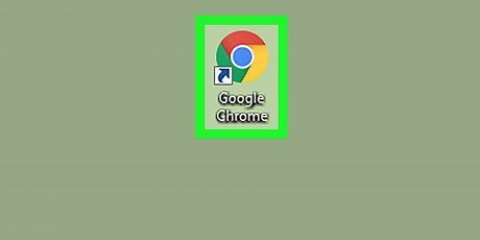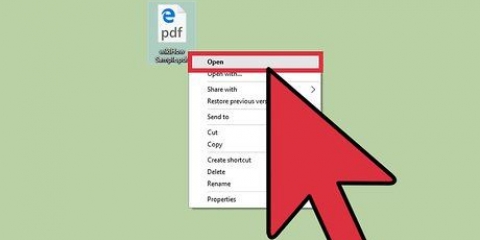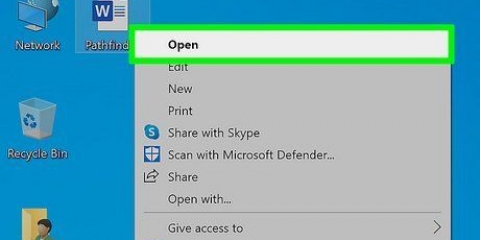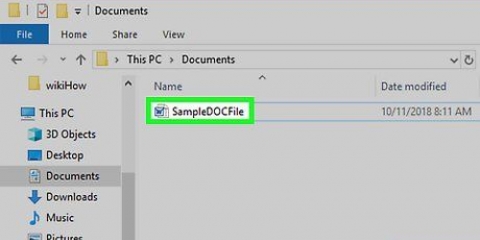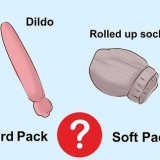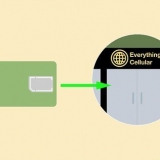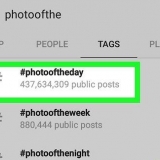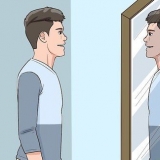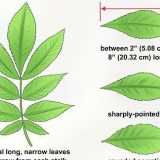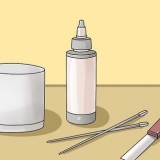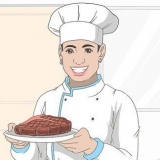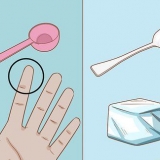Accédez à la page Web que vous souhaitez traduire. cliquer sur Traduire lorsque vous y êtes invité. Si vous n`êtes pas une option Traduire voyez le logo Google Translate sur le côté droit de la barre d`adresse, puis cliquez sur Traduire. L`extension Google Translate peut ici être trouvé si vous avez besoin d`une traduction automatique.


















Faites un clic droit sur l`icône du traducteur. cliquer sur Options (changer de langue). cliquer sur traduction web. Cliquez sur le menu déroulant `Sélectionner la langue cible`. Sélectionnez une langue dans le menu déroulant. cliquer sur Enregistrer les options Haut de la page.
















Traduire une page web
Teneur
Ce tutoriel vous apprendra comment traduire une page Web entière d`une langue à une autre.
Pas
Méthode 1 sur 5 : Utilisation de Google/Bing Translate

1. Accédez à votre page Web. Recherchez et ouvrez la page Web que vous souhaitez traduire dans n`importe quel navigateur Web.

2. Copiez l`URL de la page Web. Sélectionnez l`URL dans la barre d`adresse en haut de la fenêtre du navigateur Web, puis appuyez sur Ctrl+C (Windows) ou Commande+C (Mac).

3. Ouvrez le site de traduction de votre choix.Google Traduction et Bing Traduire sont deux options populaires.

4. Collez votre URL copiée dans la zone de texte de gauche. Cliquez sur la zone de texte de gauche, puis appuyez sur Ctrl+V (Windows) ou Commande+V (Mac).

5. Sélectionnez une langue de traduction. cliquer sur
au-dessus de la zone de texte à droite, puis cliquez sur une langue dans laquelle vous souhaitez afficher votre page Web.
6. cliquer surTraduire. C`est un bouton bleu au-dessus de la zone de texte de droite. Cela ouvrira la page Web traduite dans un nouvel onglet.
Si la page Web traduite ne s`ouvre pas, vous pouvez cliquer sur le lien dans la zone de texte appropriée.
Méthode 2 sur 5 : sur Chrome

1. Ouvert
Google Chrome. Cliquez ou double-cliquez sur l`icône de l`application Chrome, qui ressemble à une sphère rouge, jaune, verte et bleue.
2. Utiliser la fonction de traduction intégrée. Google Chrome traduit automatiquement les sites Web qui sont dans des langues autres que la langue par défaut de votre navigateur dans la langue par défaut de votre navigateur :

3. cliquer sur??. C`est dans le coin supérieur droit de la fenêtre Chrome. Un menu déroulant apparaîtra.

4. cliquer surRéglages. Vous pouvez trouver cette option dans le menu déroulant.

5. Faites défiler vers le bas et cliquezAvancée??. C`est tout en bas de la page.

6. Faites défiler vers le bas et cliquezLangue. ce sera le menu Langue étendre.

sept. cliquer surAjouter des langues. Vous pouvez le trouver dans la section `Langues`. Cela fera apparaître un menu contextuel.

8. Sélectionnez une langue. Cochez la case à côté de la langue dans laquelle vous souhaitez traduire les pages Web.

9. cliquer surAjouter. C`est en bas de la fenêtre pop-up.

dix. cliquer sur??. C`est à droite de la langue que vous avez sélectionnée. Un menu apparaît.

11. Cochez la case `Offrir de traduire des pages dans cette langue`. c`est dans le menu. Cela garantira que les pages Web qui prennent en charge la langue sélectionnée ont l`option Traduire voir.

12. Déplacer la langue en haut du menu. Pour afficher les pages Web dans la langue sélectionnée par défaut, cliquez à nouveau ?? à droite d`une langue, puis cliquez sur Vers le haut dans la liste déroulante.
Veuillez noter que tous les sites Web ne peuvent pas être affichés dans la langue que vous avez sélectionnée.
Méthode 3 sur 5 : sur Firefox

1. Ouvrez Firefox. Cliquez ou double-cliquez sur l`icône de l`application Firefox, qui ressemble à un renard orange enroulé autour d`une icône de globe bleu foncé.

2. Ouvrez lePage d`installation du module complémentaire de traduction. Avec ce module complémentaire, vous pouvez traduire des pages Web Firefox entières via Google Translate sans utiliser le site Web de Google Translate.

3. cliquer surAjouter à Firefox. C`est un bouton bleu au milieu de la page.

4. cliquer surAjouter quand on te demande. Cela permettra d`installer le module complémentaire dans Firefox.

5. cliquer surd`accord quand on te demande. Cela confirme que le module complémentaire a été installé avec succès.

6. Accéder à une page Web. Recherchez et ouvrez la page Web que vous souhaitez traduire.

sept. Faites un clic droit sur l`icône du traducteur. C`est une icône de bulle de dialogue dans le coin supérieur droit de Firefox. Cela fera apparaître un menu déroulant.
Si vous ne voyez pas l`icône du traducteur, cliquez d`abord sur ?? dans le coin supérieur droit de la fenêtre. Vous devriez voir l`icône du traducteur apparaître en haut du menu déroulant.

8. cliquer surTraduire cette page en [Langue]. Cette option est dans le menu déroulant. Votre page Web traduite s`ouvrira dans un nouvel onglet.

9. Changer la langue de la traduction si nécessaire. Vous pouvez modifier la langue que le traducteur utilise pour traduire les pages comme suit :
Méthode 4 sur 5 : sur Microsoft Edge

1. Ouvrez Microsoft Edge. Cliquez ou double-cliquez sur l`icône de l`application Edge, qui ressemble à un « e » blanc sur fond bleu ou à un « e » bleu foncé.

2. Ouvrez leTraducteur pour la page du module complémentaire Edge. Ce module complémentaire vous permet de traduire n`importe quelle page dans une langue autre que la langue par défaut de votre ordinateur vers la langue de votre choix.

3. cliquer surAvoir. Vous verrez cette option au milieu de la page. Cela ouvrira l`application Microsoft Store.

4. cliquer surAvoir sur le Microsoft Store. C`est un bouton bleu sur le côté gauche de la fenêtre. Translator for Edge commence l`installation.
L`installation de ce module complémentaire peut prendre quelques minutes.

5. cliquer surPour allumer si demandé. Vous verrez ce bouton bleu apparaître dans Edge. Ceci termine l`installation de Translator for Edge.

6. Accédez à votre page Web. Ouvrez la page Web que vous souhaitez traduire.
Veuillez noter qu`il doit s`agir d`une page Web dans une langue autre que la langue par défaut de votre ordinateur.

sept. Attendez que le menu `Traduire` apparaisse. Vous devriez voir ce menu déroulant apparaître en haut à droite de la fenêtre.
Vous pouvez également simplement cliquer sur l`icône Traducteur pour Edge qui apparaît à l`extrême droite de la barre d`adresse.

8. Sélectionnez une langue. Cliquez sur la langue actuelle « Traduire vers » dans le menu déroulant, puis dans le menu déroulant, cliquez sur la langue dans laquelle vous souhaitez traduire la page Web..

9. cliquer surTraduire. C`est en bas du menu déroulant. Recharge la page dans la langue sélectionnée.
Méthode 5 sur 5: Sur Safari

1. Ouvrez Safari. Cliquez sur l`icône de l`application Safari, qui ressemble à une boussole bleue, dans le Dock de votre Mac en bas de l`écran.

2. Ouvrez leTraduire l`extension pour Safari. Avec cette extension, vous pouvez traduire des pages Web entières.

3. cliquer surInstaller maintenant. C`est à droite de l`icône de l`extension. Cela installera l`extension pour Safari.

4. Accédez à la page Web que vous souhaitez traduire. Recherchez et ouvrez la page Web que vous souhaitez traduire dans une autre langue.

5. Faites un clic droit sur un espace vide de la page. Un menu déroulant apparaîtra.
Selon votre Mac, vous aurez peut-être besoin Contrôler maintenez tout en cliquant sur un espace vide sur la page.

6. cliquer surTraduire cette page. Il devrait être dans le menu déroulant. Cela ouvrira une barre d`outils sous la barre d`adresse en haut de la fenêtre.

sept. Sélectionnez une langue. Dans la barre d`outils qui apparaît, cliquez sur la liste déroulante "Langue", puis cliquez sur la langue que vous souhaitez utiliser pour la page Web traduite.

8. Cliquez sur la flèche `Traduire`. C`est en bas de la barre d`outils. Cela rechargera votre page Web dans la langue sélectionnée.
Des astuces
Votre navigateur ajuste généralement les pages Web pour utiliser la langue par défaut de votre ordinateur si elle diffère du contenu des pages Web.
Mises en garde
- Les traductions peuvent ne pas toujours être correctes. N`utilisez pas les traductions du navigateur Web comme références pour les devoirs ou autres documents importants.
- Toutes les pages Web ne prennent pas en charge les traductions.
Articles sur le sujet "Traduire une page web"
Оцените, пожалуйста статью
Similaire
Populaire